Heim >Entwicklungswerkzeuge >VSCode >So ändern Sie den Hintergrund der Codebearbeitungsumgebung von VSCODe
So ändern Sie den Hintergrund der Codebearbeitungsumgebung von VSCODe
- 藏色散人Original
- 2020-03-13 13:24:133430Durchsuche
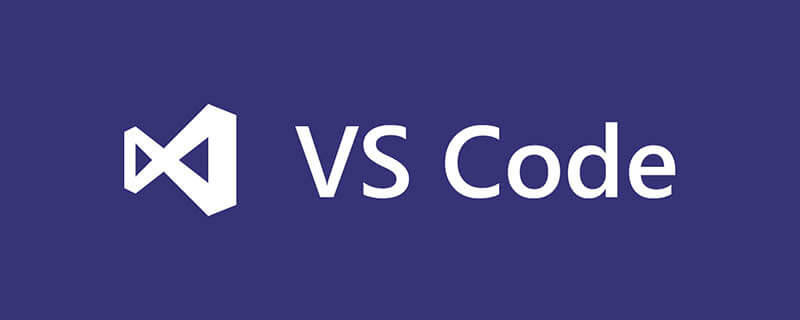
Wie ändere ich den Hintergrund der Codebearbeitungsumgebung von VSCODe? VSCode ändert die Hintergrundfarbe des Editors (Codefenster)
Die Hintergrundfarbe von VSCode ist im Design definiert, sodass die Hintergrundfarbe des Editors, also des Codefensters, nicht geändert werden kann in den Einstellungen von vscode. Wer den Editor-Hintergrund anpassen möchte, kann dies durch Ändern der Designdatei tun, und der Vorgang ist nicht kompliziert:
(Empfohlenes Tutorial: vscode-Tutorial )
Betrieb
Wenn Ihr VSCode ein eigenes Theme verwendet, können Sie direkt zum VSCode-Installationsverzeichnis gehen, um Folgendes zu finden: das Verzeichnis resourcesappextensions, das mit theme beginnt - Der Ordner zeigt an, dass es sich um einen Theme-Ordner handelt. Sie können den entsprechenden Ordner anhand des Theme-Namens finden, den Sie gerade verwenden. Detailliertere Anweisungen finden Sie im oben angegebenen Referenzlink. Dieser Artikel konzentriert sich hauptsächlich darauf, wie man die Hintergrundfarbe des aktuell verwendeten Themenordners ändert, der in diesem Verzeichnis nicht gefunden werden kann.
Wenn Sie die Datei des Themes, das Sie gerade verwenden, nicht finden können, verwenden Sie möglicherweise wie ich die grüne Version (dekomprimierte Version) von VSCode. Natürlich, wenn Sie die installierte Version nicht finden können , Sie können diese Methode auch ausprobieren.
Schritte
Das Thema, das ich verwende, ist Brackets Light Pro:
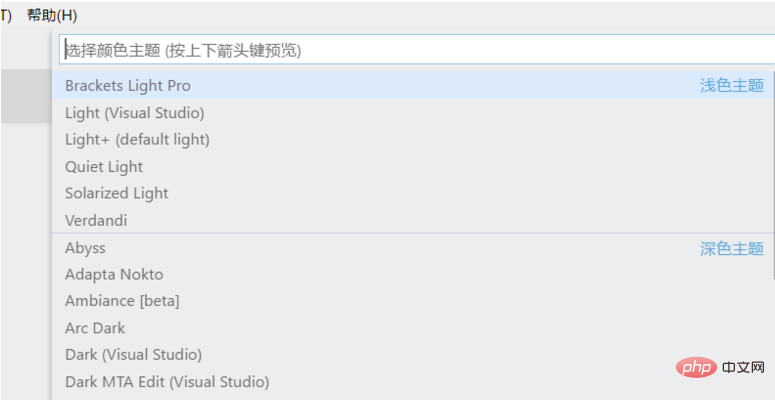
In Ihrem Benutzerverzeichnis: Normalerweise C :Benutzer[Ihr Benutzername].vscodeextensions speichert die Plug-Ins von Drittanbietern, die Sie aus der vscode-Plug-In-Bibliothek heruntergeladen haben. Natürlich befindet sich auch hier das Verzeichnis, das Ihren aktuellen Designnamen enthält Theme-Ordner, der später geändert wird.
Der Name meines Ordners hier ist: eryouhao.brackets-light-pro-0.3.3. Gehen Sie zum Themenordner unter diesem Ordner und suchen Sie eine Datei wie Brackets Light Pro-color-theme.json Führen Sie es mit Notepad aus und ändern Sie den Wert, der editor.background entspricht:
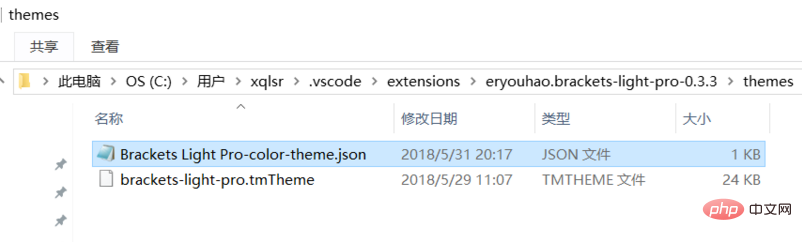
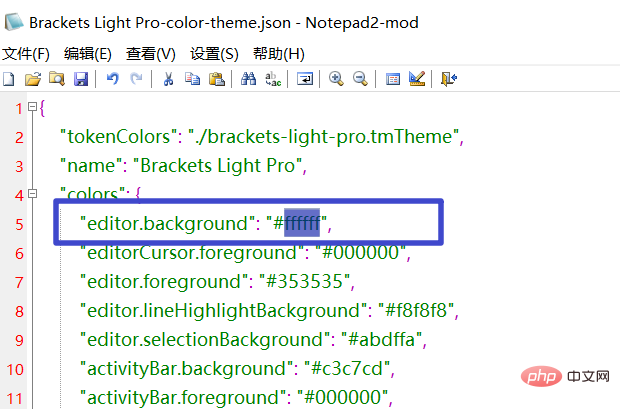
Nach der Änderung starten Sie vscode neu und Sie können sehen, dass es funktioniert~ ~~
Das obige ist der detaillierte Inhalt vonSo ändern Sie den Hintergrund der Codebearbeitungsumgebung von VSCODe. Für weitere Informationen folgen Sie bitte anderen verwandten Artikeln auf der PHP chinesischen Website!

